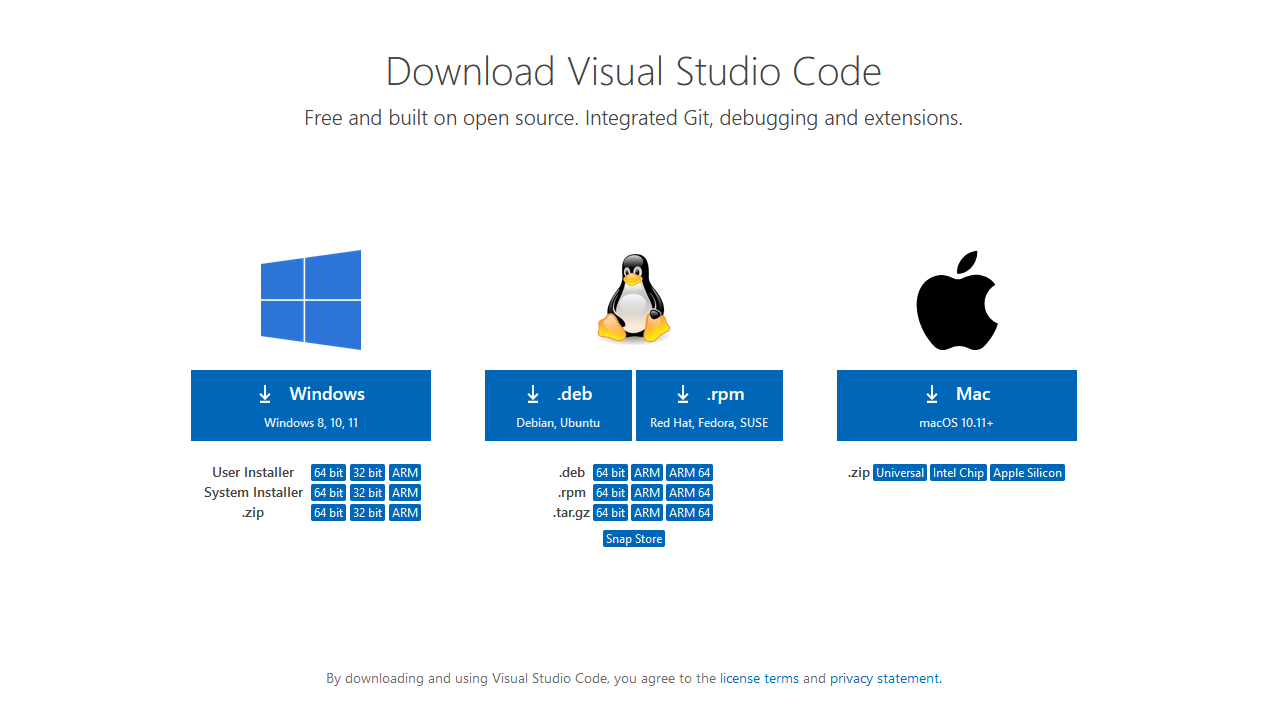Decker Anleitung
Installationsanleitung für Windows
Sebastian Lukas Hauer
Lehrstuhl für Computergraphik, TU Dortmund
Decker Download
Sie können das Programm decker auf folgender Webseite herunterladen:
Aktuelle Release- und Entwicklungsversionen finden Sie zudem auf GitHub:
Fehlerquellen
Die Installationsdatei von Decker ist vermutlich nicht direkt vom Browser aus ausführbar, da die Datei nicht signiert ist.
Sie können die heruntergeladene Datei jedoch aus Ihrem Download Ordner heraus öffnen. Es wird vermutlich immernoch eine Warnung angezeigt werden, diese können Sie jedoch mit einem Klick auf “Mehr Informationen” ignorieren.
Das Installationsprogramm installiert nicht nur decker, sondern auch ffmpeg zum Konvertieren von Videos.
Wurde decker erfolgreich installiert?
Sie können überprüfen, ob Decker erfolgreich installiert wurde, indem Sie kontrollieren ob der Installationsordner, den Sie im Installer angegeben haben die Datei decker.exe beinhaltet und dieser Ordner in der Umgebungsvariable PATH Ihres Systems hinterlegt wurde.
Wo finde ich die Umgebungsvariable?
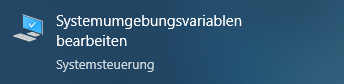
Im Windows Systemmenu nach Umgebungsvariablen suchen und diesen Eintrag auswählen.
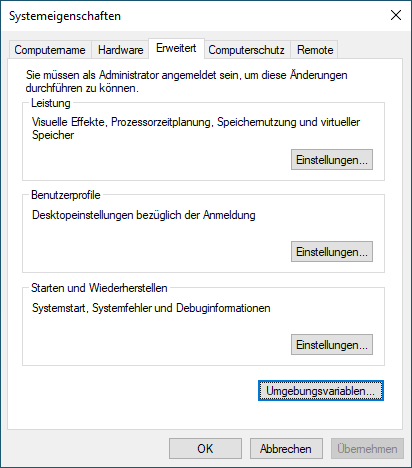
Klicken Sie im unteren Bereich des Menus auf Umgebungsvariablen.
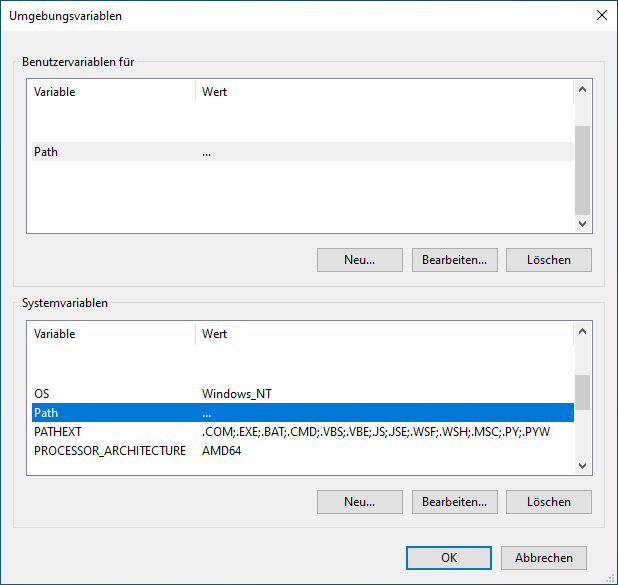
Bearbeiten Sie die Variable PATH bzw. Path.
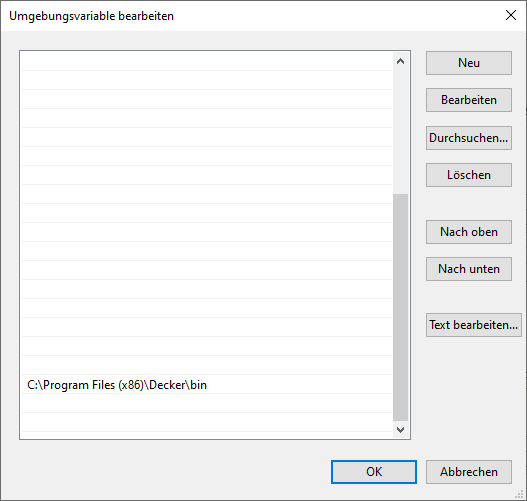
Kontrollieren Sie, ob ein Eintrag zum \bin-Ordner der Deckerinstallation existiert.
Visual Studio Code Download
Visual Studio Code Erweiterungen
Visual Studio Code ist ein vielseitiger Texteditor, der mithilfe von Erweiterungen um Funktionalitäten erweitert werden kann.
Für Decker existieren drei Erweiterungen: decker-server, decker-snippets und decker-init, die das Bedienen von Decker aus dem Editor heraus ermöglichen. Das Installieren des decker-packs installiert alle drei Erweiterungen auf einmal.
Übersicht über Erweiterungen
Die Erweiterung decker-server erlaubt es aus dem Editor heraus Decker zu starten und insbesondere das Starten des Deckerwebservers auf Ihrem Rechner zu vereinfachen. Zusätzlich erlaubt es die Folien direkt im Editor in einer Vorschau zu betrachten.
Die Erweiterung decker-snippets erlaubt es in Markdowndateien per Rechtsklick Textfragmente in den Quelltext einzufügen. Dies erleichtert den Einstieg, wenn Sie die Syntax von Decker noch nicht vollständig kennen.
Die Erweiterung decker-init erlaubt es in einem Ordner ein Deckerprojekt einzurichten, indem es die notwendigen Dateien für einen anlegt und mit grundlegenden Inhalten füllt.
Erweiterungsmenu öffnen
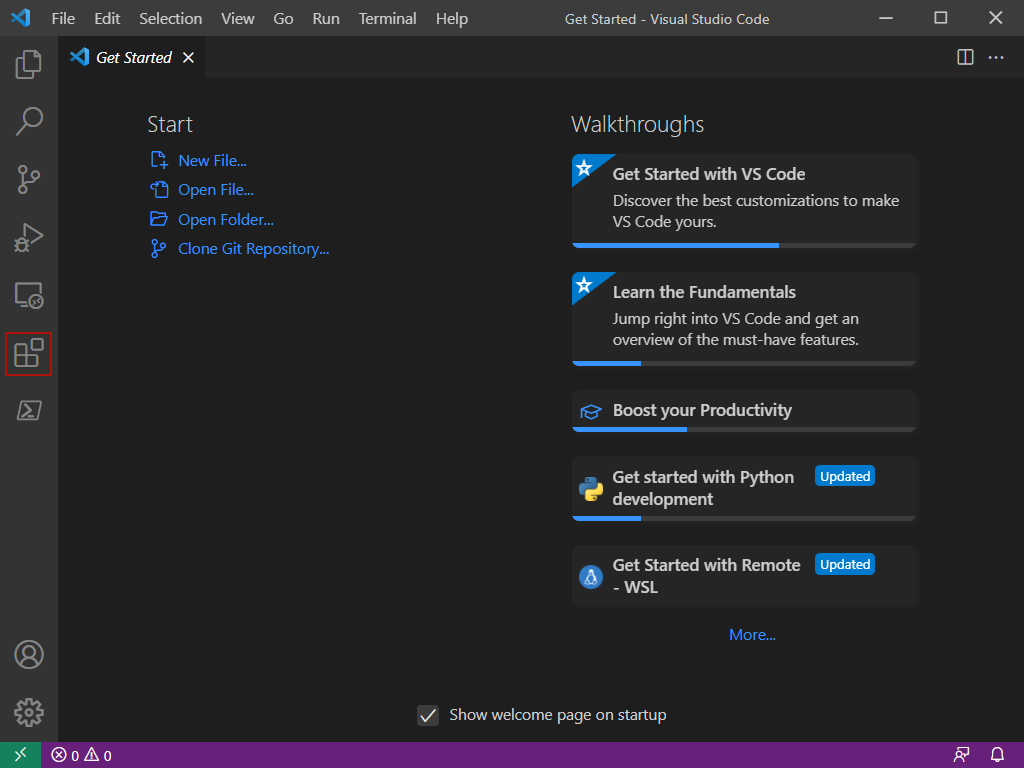
Erweiterungen installieren
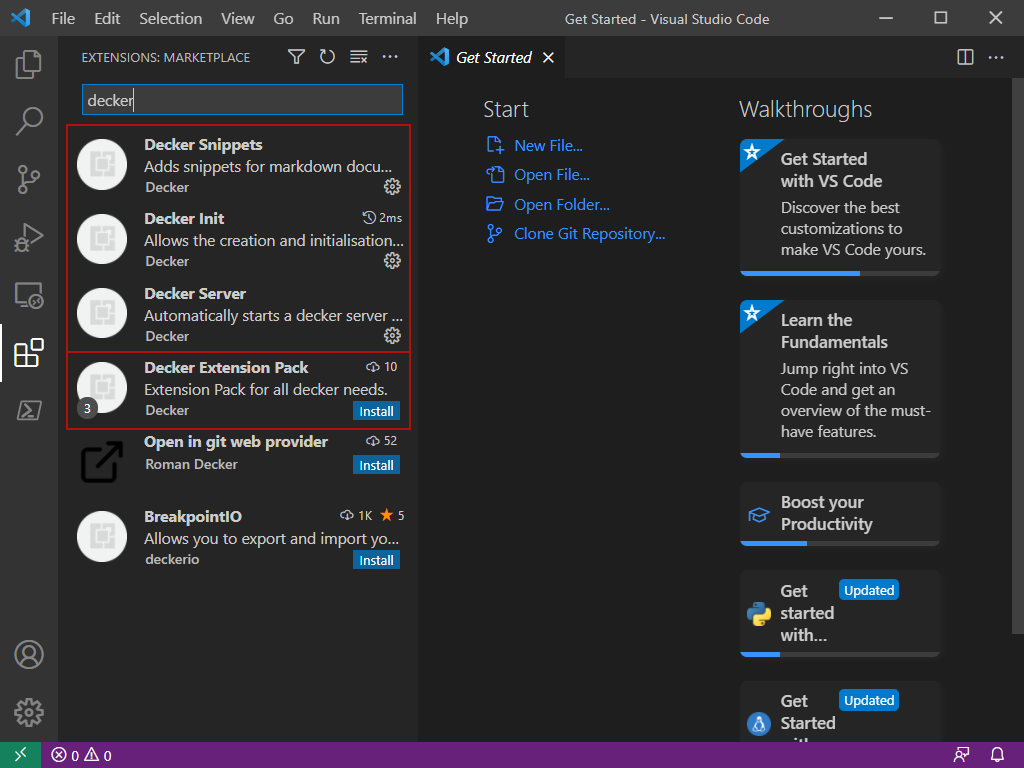
decker ein und wählen die drei Erweiterungen oder das Extension Pack aus